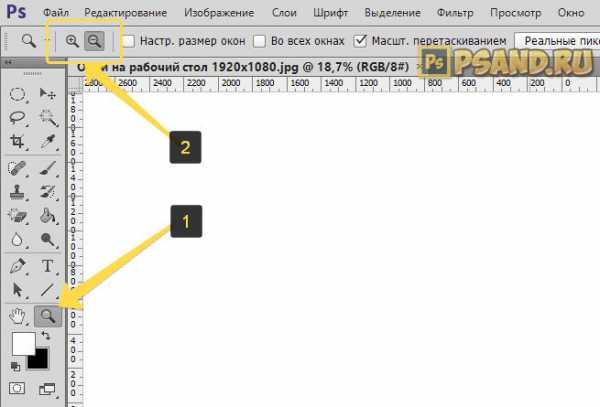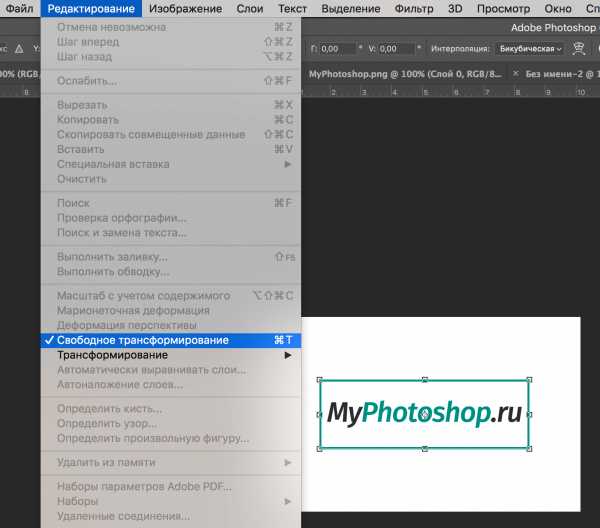Как в фотошопе сделать гиперссылку
Как добавить гиперссылки в Adobe Illustrator или Photoshop
Добавление гиперссылок в Adobe Photoshop или Illustrator не так просто, как выделение текста или щелчок правой кнопкой мыши на изображении и поиск легкодоступной опции. Это не означает, что в обеих программах не существует обходных путей для добавления ссылок на текст, изображения и объекты.
Как добавить гиперссылки в Adobe Photoshop
Самый простой вариант для добавления ссылок в Photoshop — использовать функцию Slice. Загвоздка здесь в том, что вам придется сохранять и делиться своим документом в виде файла HTML.
- После того, как вы вставите изображение или текст, на который хотите добавить гиперссылку, в Photoshop выберите Ломтик инструмент, который вы найдете, щелкнув инструмент Обрезать в меню инструментов и удерживая его, пока не увидите список со значком ножа (сочетание клавиш С.)
- Щелкните правой кнопкой мыши на только что вставленном фрагменте и выберите Изменить параметры среза.
- В открывшемся диалоговом окне вставьте вашу ссылку в URL поле и нажмите ОК. Если вы хотите, чтобы ссылка открывалась в новом окне, выберите «_blankИз раскрывающегося меню для цель. Нажмите Хорошо.
- Когда вы будете готовы сохранить файл, нажмите файл > экспорт > Сохранить для Интернета (Legacy)
- В открывшемся диалоговом окне единственное, что вам нужно выбрать, это Предустановленная. Вы можете выбрать любой из вариантов JPG или PNG и нажать Сохранить.
- В открывшемся диалоговом окне введите имя файла и нажмите кнопку Формат файла выпадающий и выберите HTML и изображения. Нажмите Сохранить.
Как добавить гиперссылки в Adobe Illustrator
Немного проще добавить ссылку на изображение в Illustrator, но есть и одна загвоздка: вам нужно сохранить файл в формате PDF.
- Выберите Текст инструмент (сочетание клавиш T) и вставьте свою ссылку поверх изображения или объекта, на который вы хотите добавить ссылку. Убедитесь, что при вставке ссылка для вставки Http: //.
- Вам нужно будет найти способ скрыть текст ссылки. Вы можете разместить его позади объекта, щелкнув правой кнопкой мыши и выбрав организовать > Отправить назад. Вы также можете изменить цвет на тот же цвет, что и фон, или объект, который вы связываете, если он имеет сплошной цвет.
- Нажмите файл > Сохранить как.
- В открывшемся диалоговом окне введите имя файла и выберите формат PDF.
Этот метод не работает с текстовыми полями. Если вы хотите добавить ссылку на текст, вы можете выполнить действия, описанные выше, но сначала вам нужно будет преобразовать текст в контуры. Для этого щелкните правой кнопкой мыши текстовое поле и выберите Создать контуры. Но имейте в виду, что, как только вы это сделаете, вы не сможете редактировать текст.
Если вы являетесь участником Adobe Creative Cloud
вместо этого вы можете использовать Adobe Acrobat для вставки ссылок на ваш текст в файл PDF.
Решено: как сделать текст гиперссылкой в Photoshop cc? - Сообщество поддержки Adobe
Есть ли конкретная платформа, которую вы используете в Интернете ... Например, Wordpress или Joomla? Если нет, то используете ли вы HTML5?
Как сказал выше Джон, вы не сможете делать ссылки прямо из фотошопа ... Но если вы создаете какое-то приложение или виджет для wordpress, то ДЕЙСТВИТЕЛЬНО легко добавить свои ссылки именно на то, что вы создали в фотошопе. .
Для Wordpress и Joomla я использую революционный слайдер.Просто создайте новый слайдер, установите размер и т. Д. И импортируйте изображение в формате psd или png. Затем вы редактируете слои, выбираете текст, который хотите связать, и добавляете ссылки ... Готово. Я использую это для своего личного блога, потому что это самый простой способ ... Если вы используете WP / Joomla, вы можете увидеть пример в моем блоге ... В верхнем заголовке используется упомянутый мной слайдер и несколько других элементов на странице, например поскольку боковые панели также используют его. Просто используйте текстовый виджет для отображения ползунка оборотов.
Если вы не используете ни одну из этих двух платформ и отрицательно относитесь к html5, то сообщите мне, какой код вы используете, и я дам вам знать, что делать, поскольку у меня есть клиенты, которые используют все виды платформ. & нестандартное кодирование.Всегда есть способ, только не из фотошопа.
~ микрофон
Как создать гиперссылку в Photoshop | Small Business
Когда вы создаете растровую графику в Adobe Photoshop для использования в Интернете, вы можете настроить свои изображения так, чтобы они соответствовали URL-адресам, которые ссылаются на веб-сайт или за его пределами. Хотя Photoshop не заменит полноценное приложение для разработки веб-сайтов, он полностью способен предоставить вам изображения и HTML-код, необходимые для интерактивной активной точки в общем дизайне сайта. После того, как вы создадите графический объект с гиперссылкой в Photoshop, включите его на веб-сайт клиента или компании.
Нажмите «C», чтобы выбрать инструмент «Срез». Выберите стиль среза на панели параметров. В стандартном режиме по умолчанию вы щелкаете и перетаскиваете область изображения документа для создания фрагментов. Введите числовые пропорции, чтобы создать отношение высоты к ширине для стиля «Фиксированное соотношение сторон». Обратите внимание, что эти значения не соответствуют действительным размерам. Чтобы ввести определенные измерения среза, выберите стиль «Фиксированный размер».
Щелкните и перетащите документ, чтобы создать фрагменты. Если вы добавили направляющие правила к своему изображению, установите флажок «Фрагменты из направляющих» на панели параметров, чтобы Photoshop автоматически создавал фрагменты в соответствии с вашими направляющими.
Нажмите «Shift-C», чтобы переключиться на инструмент «Выбор фрагмента». Поскольку он вложен в инструмент «Срез» и использует одно и то же сочетание клавиш, вам необходимо использовать клавишу-модификатор для перехода от инструмента к вложенному инструменту.
Дважды щелкните фрагмент, которому вы хотите назначить URL-адрес, открыв диалоговое окно «Параметры фрагмента». Введите или вставьте URL-адрес в поле для ввода данных URL-адреса, используя относительный или полный формат URL. Относительный URL-адрес загружает местоположение на сайте, содержащем ссылку.Абсолютный URL-адрес начинается с «http: //» и включает полную ссылку на страницу, которая обычно загружается с другого веб-сайта.
Укажите место загрузки страницы в поле ввода Target. Чтобы открыть новое окно браузера для загружаемой страницы, введите «_blank» без кавычек. Чтобы заменить содержимое текущей страницы на новую, введите «_self» без кавычек.
Сгенерируйте HTML-код, лежащий в основе добавленной ссылки. Откройте меню «Файл» и выберите «Сохранить для Интернета и устройств», чтобы получить доступ к возможностям оптимизации и экспорта Photoshop.После того, как вы выберете настройки вывода изображения и нажмете кнопку «Сохранить», вы войдете в диалоговое окно «Сохранить оптимизированное как». Задайте Формат, чтобы включить HTML в экспорт файла, и выберите параметры HTML.
.Как добавить гиперссылки в Adobe Illustrator или Photoshop
Добавить гиперссылки в Adobe Photoshop или Illustrator не совсем просто, но возможно.Вот что вам нужно сделать.
Добавить гиперссылки в Adobe Photoshop или Illustrator не так просто, как выделить текст или щелкнуть изображение правой кнопкой мыши и легко найти нужный вариант.Это не означает, что в обеих программах нет обходных путей для добавления ссылок на текст, изображения и объекты.
Как добавить гиперссылки в Adobe Photoshop
Самый простой способ добавить ссылки в Photoshop - использовать функцию Slice.Уловка здесь в том, что вам нужно будет сохранить и поделиться своим документом как HTML-файлом.
- После того, как вы вставили изображение или текст, к которому хотите добавить гиперссылку, в Photoshop выберите инструмент Slice , который вы найдете, щелкнув инструмент «Обрезка» в меню инструментов и удерживая нажатой кнопку, пока не увидите список с значок ножа (или воспользуйтесь полезным сочетанием клавиш Photoshop C .)
- Щелкните правой кнопкой мыши только что вставленный фрагмент и выберите Изменить параметры фрагмента .
- В открывшемся диалоговом окне вставьте ссылку в поле URL и нажмите ОК. Если вы хотите, чтобы ссылка открывалась в новом окне, выберите « _blank » в раскрывающемся меню для Target .Нажмите ОК .
- Когда вы будете готовы сохранить файл, нажмите File > Export > Save for Web (Legacy)
- В открывшемся диалоговом окне единственное, что вам нужно выбрать, это Preset . Вы можете выбрать любой из вариантов JPG или PNG и нажать Сохранить .
- В открывшемся диалоговом окне введите имя файла, щелкните раскрывающийся список File Format и выберите HTML и изображения . Нажмите Сохранить .
Как добавить гиперссылки в Adobe Illustrator
Немного проще добавить ссылку на изображение в Illustrator, но есть одна загвоздка: вам придется сохранить файл как PDF.
- Выберите инструмент Текст (сочетание клавиш T ) и вставьте ссылку поверх изображения или объекта, к которому вы хотите добавить ссылку.Убедитесь, что при вставке ссылки вставляете http: // .
- Вам нужно будет найти способ скрыть текст ссылки. Вы можете разместить его за объектом, щелкнув правой кнопкой мыши и выбрав Упорядочить > На задний план . Вы также можете изменить цвет на тот же цвет, что и ваш фон или объект, который вы связываете, если это сплошной цвет.
- Щелкните Файл > Сохранить как .
- В открывшемся диалоговом окне введите имя файла и в качестве формата выберите PDF .
Этот метод не работает с текстовыми полями. Если вы хотите добавить ссылку к тексту, вы можете выполнить описанные выше действия, но сначала вам нужно будет преобразовать текст в контуры. Для этого щелкните правой кнопкой мыши текстовое поле и выберите Create Outlines .Но будьте осторожны, как только вы это сделаете, вы не сможете редактировать текст.
Если вы являетесь участником Adobe Creative Cloud, вы можете вместо этого использовать Adobe Acrobat для вставки ссылок на свой текст в файл PDF.
Скоро вы сможете добавлять тексты в сообщения Google
Об авторе Нэнси Месси (Опубликовано 911 статей)Нэнси - писательница и редактор, живущая в Вашингтоне.Ранее она работала редактором по Ближнему Востоку в The Next Web, а в настоящее время работает в аналитическом центре по коммуникациям и социальным сетям в Вашингтоне.
Ещё от Nancy MessiehПодпишитесь на нашу рассылку новостей
Подпишитесь на нашу рассылку, чтобы получать технические советы, обзоры, бесплатные электронные книги и эксклюзивные предложения!
Еще один шаг…!
Подтвердите свой адрес электронной почты в только что отправленном вам электронном письме.
.Как добавить ссылку в Photoshop | Small Business
Adobe Photoshop - надежная программа для создания и редактирования изображений, полезная во многих бизнес-приложениях. Помимо многих других графических функций, Photoshop позволяет манипулировать изображениями для использования в Интернете. Добавление ссылок в Photoshop делает изображение интерактивным на веб-сайте. Ссылки можно настроить так, чтобы они открывались в том же веб-браузере, в новом браузере или на новой вкладке в браузере.
Откройте Adobe Photoshop и выберите изображение, на которое вы хотите добавить ссылку.
Нарезайте изображение с помощью инструмента «Нарезка» на панели инструментов. Это выберет область изображения, которую вы хотите превратить в ссылку. Вы можете выбрать все изображение или его отдельные части. Чтобы использовать инструмент «Срез», удерживайте кнопку мыши и перетаскивайте указатель по выбранной области.
Выберите фрагмент, который нужно связать, с помощью инструмента «Выбор фрагмента» на панели инструментов. Дважды щелкните срез, чтобы открыть окно «Параметры среза».
Введите имя фрагмента вместе с полным адресом веб-сайта, на который вы хотите разместить ссылку.Не забудьте добавить «http: //» перед желаемым веб-адресом в текстовом поле URL.
Введите цель в текстовое поле «Цель». Это сообщит браузеру, как открыть ссылку. Например, «_blank» откроет новый веб-браузер, когда пользователь щелкнет ссылку. По завершении нажмите «ОК».
Сохраните файл и оптимизируйте его для Интернета. Это можно сделать, нажав «Файл», затем «Сохранить для Интернета». Выберите параметры оптимизации изображения, которые вы хотите применить к файлу. Наиболее распространенные варианты - сохранить файл как файл изображения JPEG, GIF или PNG.В большинстве случаев универсальным выбором будет JPEG. Появится окно «Параметры JPEG», в котором можно выбрать размер файла и уровень качества. В большинстве случаев здесь должно быть достаточно настроек по умолчанию. Щелкните "ОК".
Назовите файл и выберите тип файла «.html» в меню «Сохранить как тип». Убедитесь, что опция «Все фрагменты» включена, и нажмите «Сохранить».
.